Corregir els ulls vermells a Photoshop CC

Aprèn com corregir els ulls vermells a Photoshop CC, una tècnica essencial per millorar les teves fotos i retrats.
Per obrir el tauler Color a Adobe Photoshop Creative Suite 6, seleccioneu Finestra → Color. Un parell de mostres poden semblar familiars. Això és perquè representen els colors de primer pla i de fons, igual que les mostres del tauler Eines. I el famós Selector de colors apareix si feu clic a les mostres del tauler Color. Però oblideu-vos del selector de colors; no ho necessites. Tot el que necessites està en aquest petit panell.
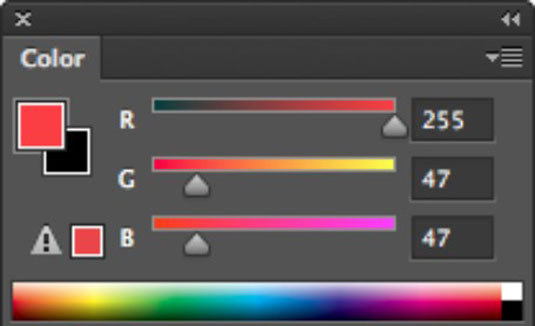
Abans d'utilitzar el tauler Color per definir els vostres colors, hauríeu de saber quin model de color voleu utilitzar.
Quan voleu definir un color segons un model de color, el tauler Color és el camí a seguir. Així és com:
Obriu el tauler Color escollint Finestra → Color.
Assegureu-vos que la mostra de color que voleu definir, primer pla o fons, estigui seleccionada al costat esquerre del tauler Color.
Apareix un contorn al voltant de la mostra seleccionada.
Seleccioneu el model de color que vulgueu al menú emergent del tauler Color fent clic a la fletxa que apunta cap avall a la cantonada superior dreta.
Probablement utilitzareu RGB o CMYK la majoria del temps.
Si voleu utilitzar el model de color RGB però també voleu assegurar-vos que qualsevol color que trieu sigui imprimible, seleccioneu Espectre CMYK al menú d'opcions del tauler Color. Per defecte, tots els colors de la rampa són imprimibles. Només assegureu-vos de triar els vostres colors fent clic a la rampa.
Al tauler Color, moveu els controls lliscants de cada component del model de color o introduïu valors numèrics.
També podeu seleccionar un color fent clic dins de la rampa de color a la part inferior del tauler Color. Feu clic a les petites mostres a l'extrem dret de la rampa de color per canviar el vostre color a blanc o negre.
Per assegurar-vos que el color desitjat funciona amb el mode de color que heu seleccionat, mantingueu un ull obert per veure una icona d'alerta.
Aquests són alguns consells més que cal tenir en compte quan treballeu amb el tauler Color:
Si esteu treballant en RGB o CMYK, aquesta icona d'alerta es coneix com a alarma de gamma i s'assembla a l'avís triangular. La seva aparença és la manera de Photoshop de dir: "Ei, tu! El color que has barrejat no s'imprimirà de la manera que creus perquè està fora de la gamma". Recordeu que la gamma és la gamma de colors que un dispositiu pot mostrar o imprimir.
Com que el model de color RGB té una gamma molt més àmplia que el model de color CMYK, alguns dels colors només es poden veure en pantalla i no reproduir-se en paper.
Si un color està fora de la gamma, Photoshop us ofereix una substitució. Dins d'un petit quadrat a la dreta de la icona d'alarma de gamma, apareix el color imprimible més proper al que heu triat.
Si esteu treballant a Web Colors, busqueu una icona de cub petit. Feu clic a la icona o al quadrat per utilitzar el color segur per a la web més proper. El cub indica que el color que heu barrejat no és un color segur per a la xarxa. Si feu clic al cub, s'indica a Photoshop que preferiu utilitzar la seva alternativa segura per a la web. Un color segur per a la web garanteix que el color no s'animi quan es mostri al navegador en un monitor més antic.
Feu clic a la icona o al quadrat si voleu utilitzar el color imprimible més proper, en lloc de la vostra elecció original.
Aprèn com corregir els ulls vermells a Photoshop CC, una tècnica essencial per millorar les teves fotos i retrats.
Obteniu informació sobre com aplicar la transparència als gràfics SVG a Illustrator. Descobriu com publicar SVG amb fons transparents i aplicar efectes de transparència.
Després d'haver importat les vostres imatges a Adobe XD, no teniu gaire control d'edició, però podeu canviar la mida i girar les imatges com ho faríeu amb qualsevol altra forma. També podeu arrodonir fàcilment les cantonades d'una imatge importada mitjançant els ginys de cantonada. Enmascarar les vostres imatges Definint una forma tancada […]
Igual que a Adobe Illustrator, les taules de treball de Photoshop ofereixen la capacitat de crear pàgines o pantalles separades dins d'un sol document. Això pot ser especialment útil si esteu creant pantalles per a una aplicació mòbil o un petit fulletó. Podeu pensar en una taula de treball com un tipus especial de grup de capes creat mitjançant el tauler Capes. La seva […]
Moltes de les eines que trobeu al tauler Eines d'InDesign s'utilitzen per dibuixar línies i formes en una pàgina, de manera que teniu diverses maneres diferents de crear dibuixos interessants per a les vostres publicacions. Podeu crear qualsevol cosa, des de formes bàsiques fins a dibuixos complexos dins d'InDesign, en lloc d'haver d'utilitzar un programa de dibuix com […]
Embolicar text a Adobe Illustrator CC no és el mateix que embolicar un regal: és més fàcil! Un embolcall de text obliga el text a embolicar-se al voltant d'un gràfic, tal com es mostra en aquesta figura. Aquesta característica pot afegir una mica de creativitat a qualsevol peça. El gràfic obliga el text a envoltar-lo. Primer, crea […]
Quan dissenyeu a Adobe Illustrator CC, sovint necessiteu una forma per tenir una mida exacta (per exemple, 2 x 3 polzades). Després de crear una forma, la millor manera de canviar-la a les mesures exactes és utilitzar el tauler Transformació, que es mostra en aquesta figura. Seleccioneu l'objecte i, a continuació, trieu Finestra→Transforma a […]
Podeu utilitzar InDesign per crear i modificar gràfics de codi QR. Els codis QR són una forma de codi de barres que pot emmagatzemar informació com ara paraules, números, URL o altres formes de dades. L'usuari escaneja el codi QR amb la seva càmera i el programari en un dispositiu, com ara un telèfon intel·ligent, i el programari fa servir […]
Quan tingueu text al vostre projecte Adobe XD, podeu començar a canviar les propietats del text. Aquestes propietats inclouen Família de tipus de lletra, Mida del tipus de lletra, Pes del tipus de lletra, Alineació, Espaiat entre caràcters (interlineat i seguiment), Interlineat (interlineat), Farciment, Vora (traç), Ombra (ombra vertical) i Desenfocament de fons. Per tant, revisem com s'apliquen aquestes propietats. Sobre la llegibilitat i el tipus de lletra […]
Pot ser que hi hagi un moment en què necessitis una foto nova per semblar antiga. Photoshop CS6 t'ha cobert. La fotografia en blanc i negre és un fenomen més nou del que podríeu pensar. Els daguerrotips i altres fotografies primerenques sovint tenien un to marró o blavós. Podeu crear les vostres pròpies obres mestres en tons sèpia. Les imatges tonificades poden crear […]







